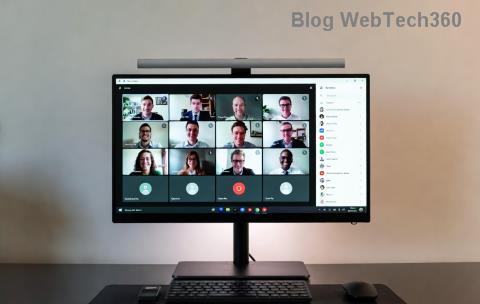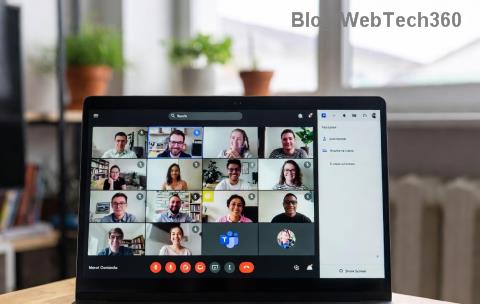Είναι καλή ιδέα να καθαρίζετε την προσωρινή μνήμη του Google Chrome κάθε τόσο. Η κρυφή μνήμη του Chrome αποθηκεύει εκ των προτέρων αρχεία όπως εικόνες και ιστοσελίδες που βρίσκονται στον σκληρό σας δίσκο για ταχύτερη πρόσβαση, εάν επισκέπτεστε ξανά τις ίδιες σελίδες ή σελίδες που έχουν τα ίδια στοιχεία. Η κατοχή αυτών των δεδομένων στον σκληρό δίσκο μπορεί να είναι ζήτημα απορρήτου για μερικούς ανθρώπους. Δείτε πώς μπορείτε να διαγράψετε τα δεδομένα.
Τοπικά δεδομένα
Κάντε ένα από τα παρακάτω:
- Από το κουμπί « Μενού »
 στην επάνω δεξιά γωνία του παραθύρου του Chrome, επιλέξτε « Περισσότερα εργαλεία » > « Διαγραφή δεδομένων περιήγησης… ».
στην επάνω δεξιά γωνία του παραθύρου του Chrome, επιλέξτε « Περισσότερα εργαλεία » > « Διαγραφή δεδομένων περιήγησης… ».
- Πατήστε τα πλήκτρα “ CTRL ” + “ Shift ” + “ Delete ” σε Windows ή Linux ή τα πλήκτρα “ Command ” + “ Shift ” + “ Delete ” στο MacOS.
- Επιλέξτε « Μενού » > « Ρυθμίσεις » > « Για προχωρημένους » > « Διαγραφή δεδομένων περιήγησης… ».
Επιλέξτε τη χρονική περίοδο που θέλετε να διαγράψετε τις αποθηκευμένες πληροφορίες χρησιμοποιώντας το αναπτυσσόμενο μενού « Διαγραφή των ακόλουθων στοιχείων από ». Από εκεί, μπορείτε να επιλέξετε " Αποθηκευμένες εικόνες και αρχεία ".
Επιλέξτε το κουμπί « Διαγραφή δεδομένων περιήγησης » και το Chrome θα διαγράψει την προσωρινή μνήμη σας.

Δεδομένα Λογαριασμού Google
Ορισμένα δεδομένα προγράμματος περιήγησης αποθηκεύονται στον ηλεκτρονικό λογαριασμό σας Google. Μπορείτε να διαγράψετε αυτά τα δεδομένα με αυτά τα βήματα.
- Από ένα πρόγραμμα περιήγησης, επισκεφτείτε τη σελίδα Google – Η δραστηριότητά μου .
- Κάντε ένα από τα παρακάτω:
- Επιλέξτε
 δίπλα σε οποιοδήποτε στοιχείο θέλετε να αφαιρέσετε και μετά επιλέξτε « Διαγραφή ».
δίπλα σε οποιοδήποτε στοιχείο θέλετε να αφαιρέσετε και μετά επιλέξτε « Διαγραφή ».
- Από το αριστερό μενού
 , επιλέξτε « Διαγραφή δραστηριότητας από », επιλέξτε τις επιθυμητές επιλογές και μετά επιλέξτε « Διαγραφή ».
, επιλέξτε « Διαγραφή δραστηριότητας από », επιλέξτε τις επιθυμητές επιλογές και μετά επιλέξτε « Διαγραφή ».
FAQ
Έχω ένα πρόβλημα όπου το Google παγώνει και λέει "Αναμονή για προσωρινή μνήμη". Πώς μπορώ να λύσω αυτό το πρόβλημα;
Η εκκαθάριση των αποθηκευμένων εικόνων και αρχείων θα πρέπει να λύσει αυτό το πρόβλημα.
Γιατί δεν συμβαίνει τίποτα όταν επιλέγω "CTRL" + "Shift" + "Delete";
Βεβαιωθείτε ότι χρησιμοποιείτε τα πλήκτρα “ CTRL ” και “ Shift ” στην ίδια πλευρά του πληκτρολογίου.

 στην επάνω δεξιά γωνία του παραθύρου του Chrome, επιλέξτε « Περισσότερα εργαλεία » > « Διαγραφή δεδομένων περιήγησης… ».
στην επάνω δεξιά γωνία του παραθύρου του Chrome, επιλέξτε « Περισσότερα εργαλεία » > « Διαγραφή δεδομένων περιήγησης… ».